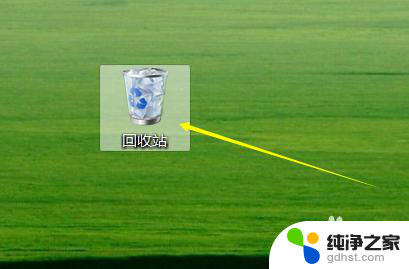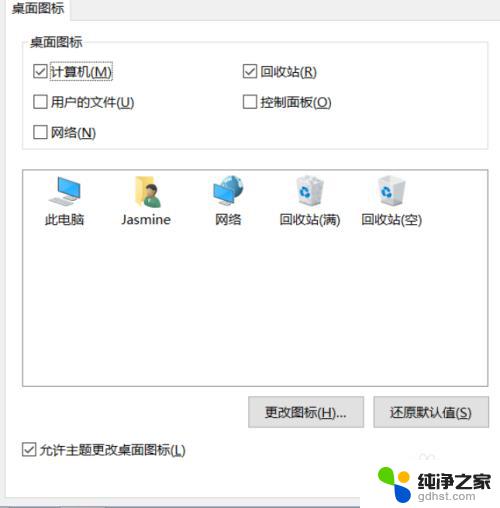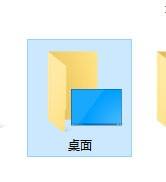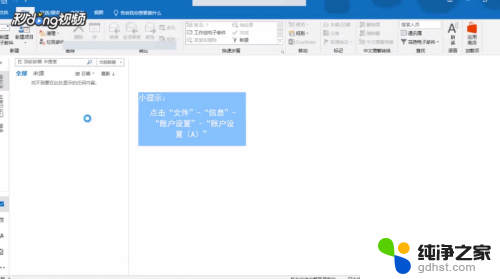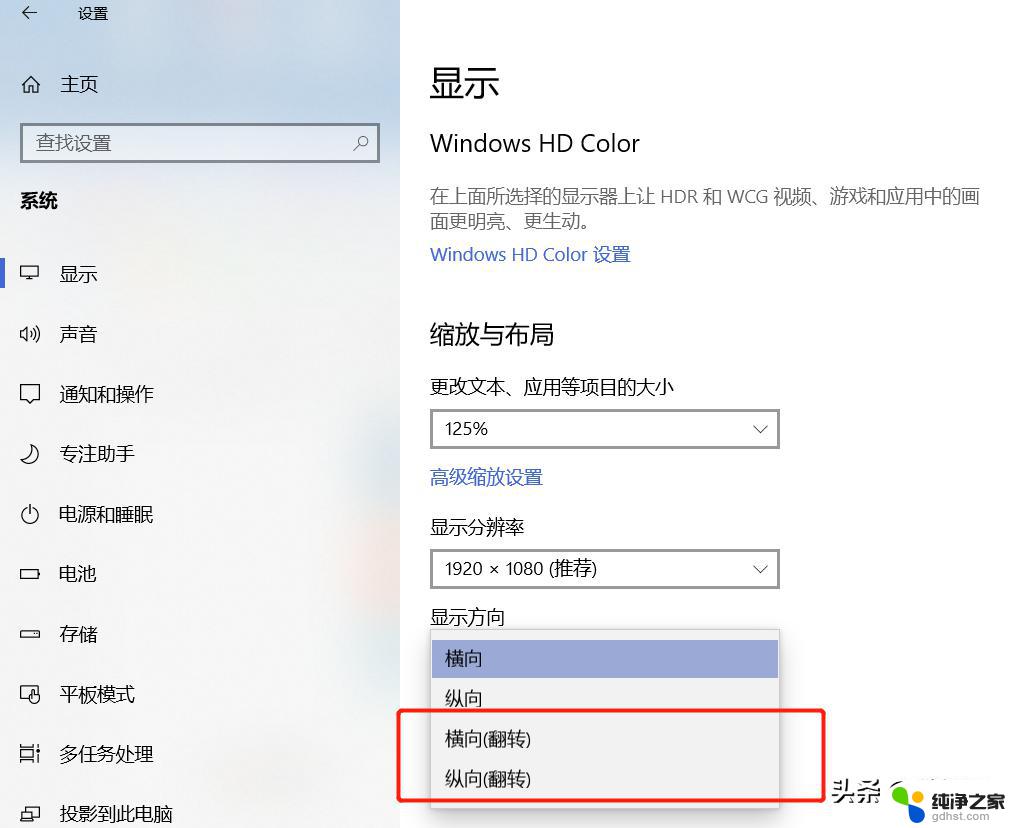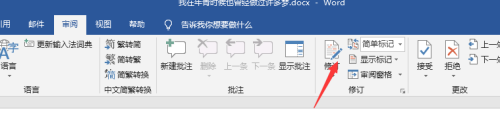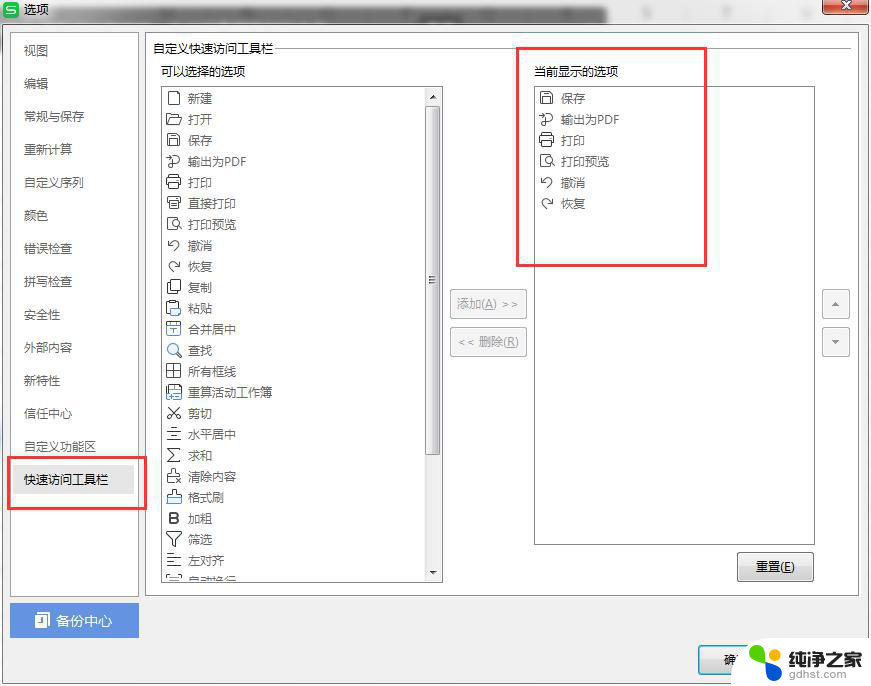把桌面的位置改到d盘了怎么改回来
更新时间:2024-08-26 11:53:05作者:jiang
当我们将桌面的位置改到D盘后,有时候会遇到需要将其改回原来位置的情况,不要担心其实将D盘桌面改回去并不复杂。下面我将分享一些简单的方法,帮助你快速地将桌面位置改回到原来的位置。
步骤如下:
1.在键盘上按win+r,就可打开运行窗口。
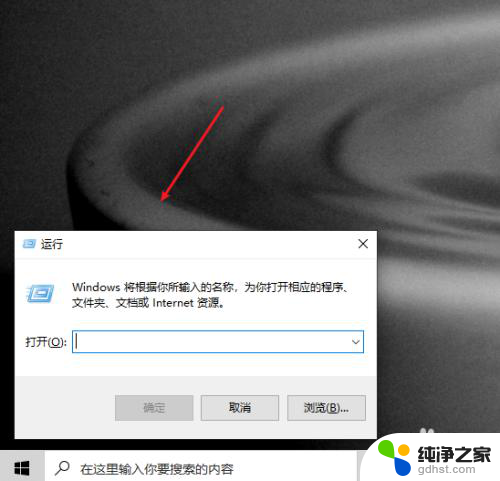
2.输入regedit,点击确定按钮,就可以打开注册表。
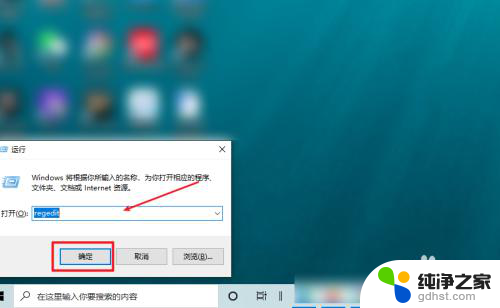
3.在注册表路径框中输入HKEY_CURRENT_USER\Software\Microsoft\Windows\CurrentVersion\Explorer\Shell Folders,就可以在右侧窗口中找到Desktop文件。
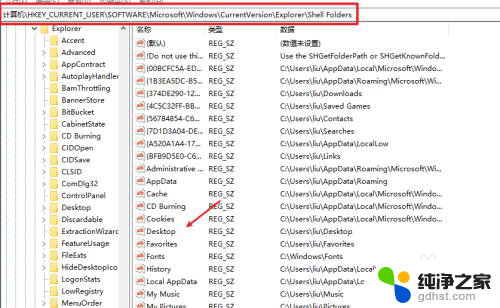
4.打开并编辑字符表,在数值数据框中输入c盘桌面的目录,格式:C:\Users\用户名\桌面,再点击确定按钮,重启电脑就将桌面移回去了。
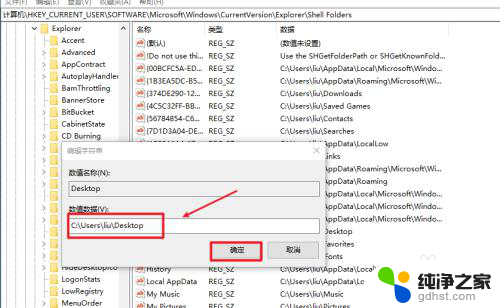
以上是将桌面位置更改为D盘的方法,如果您遇到此问题,您可以按照以上方法解决,希望能对大家有所帮助。